GNUPlot es una herramienta de software de trazado y gráficos de línea de comandos no abierta y de libre distribución que se lanzó inicialmente en 1986. GNUPlot puede ser útil para una amplia gama de aplicaciones, por lo que aquí viene una guía rápida que lo ayudará a comprender cómo funciona, juegue con su funcionalidad básica y aprenda cómo dar sus primeros pasos con él de la manera más fácil.
Línea de comandos
Para ejecutar GNUPlot, simplemente abra una terminal, escriba "gnuplot" y presione enter. Esto iniciará la herramienta de software para que esté listo para configurar sus variables y comenzar a trazar. Por ejemplo, en la siguiente captura de pantalla, configuré la variable "y" para que tenga un valor de "5" y luego tracé el gráfico correspondiente escribiendo "trazar (y)" y presionando Intro como se muestra a continuación.
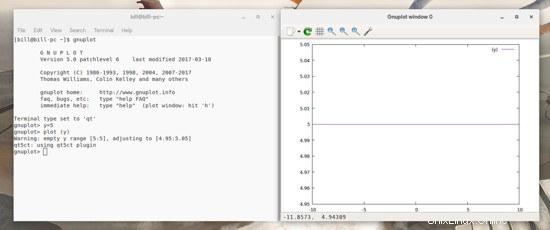
Tenga en cuenta que GNUPlot me advierte que no he definido un rango de valores para mi gráfico, por lo que me ha asignado uno automáticamente. Si quiero hacer esto yo mismo, puedo definir un rango específico agregando dos números separados por dos puntos dentro de corchetes como se muestra en la siguiente captura de pantalla.
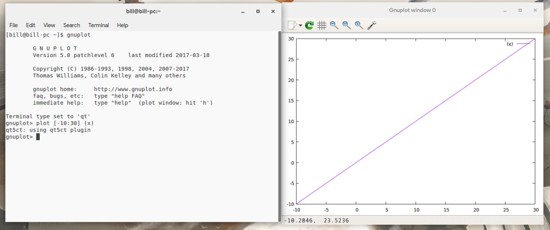
GNUPlot admite todas las funciones de la biblioteca matemática de Unix y la mayoría de ellas admite argumentos enteros, reales y complejos. Puede trazar diferentes funciones simplemente separándolas con una coma y el software les asignará un color de línea individual dado en la leyenda. Este es un ejemplo de tres funciones en un rango de 80 unidades usando el seno, la tangente inversa (tan^-1x) y el coseno de la tangente inversa.
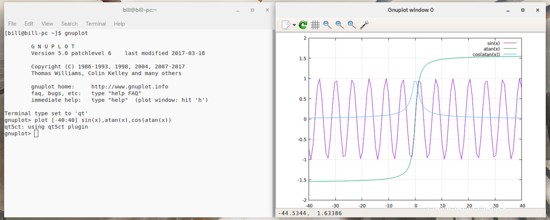
Si bien puede hacer cualquier cosa y aprovechar todo el poder de GNUPlot desde la línea de comandos, continuaré con un ejemplo de una interfaz gráfica para que todo sea más fácil y simple para la mayoría.
Gráfico
Mi opción favorita es el "Cueplot" basado en Qt que existe desde hace bastante tiempo y funciona bastante bien. Reanudando desde donde me detuve en la línea de comando, mostraré cómo cambiar los colores y el grosor de las líneas del gráfico en Cueplot, cómo exportarlas y luego continuar trazando gráficos 3D y de superficie.
En Cueplot, puede agregar funciones desde el cuadro en la parte superior, luego active la entrada marcando el cuadro a la derecha y haciendo clic en el gráfico 2D o el gráfico 3D para la generación del gráfico correspondiente.
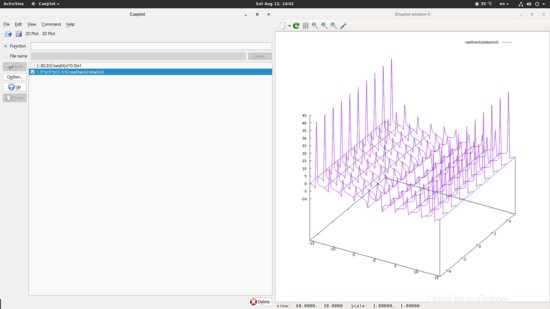
Ahora, para cambiar el grosor y el color de las líneas, así como cambiar su color y el título, puede seleccionar la función y luego hacer clic en el botón "Opciones" a la izquierda. Esto abrirá una nueva ventana con opciones donde puede agregar un nuevo nombre para la leyenda y luego seleccionar las opciones de estilo para cambiar el color a través de "especificar un tipo de línea" y también el ancho. Para que se apliquen los cambios, deberá presionar el "Gráfico 3D" una vez más.
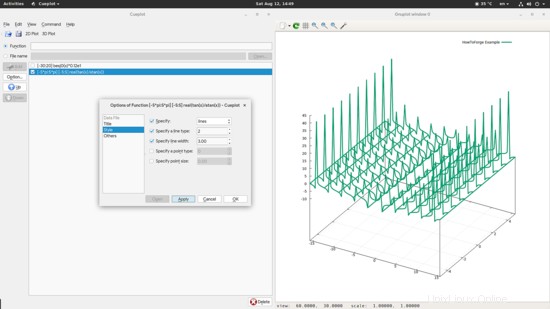
La forma más fácil de guardar ese gráfico ahora es exportarlo en forma de imagen png, lo que puede hacer fácilmente haciendo clic en el botón exportar ubicado en la parte superior izquierda de la ventana del gráfico y seleccionando la opción "Exportar a imagen" ( aunque las otras opciones también son útiles).
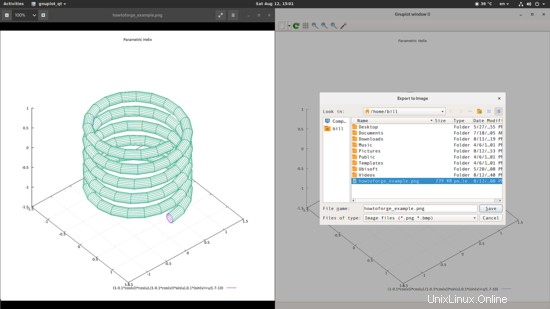
Recursos
Esto concluye el alcance básico de esta guía rápida, ya que debería poder comenzar a jugar con las funciones ahora en GNUplot, explorando aún más sus posibilidades. Para ayudarlo con eso, aquí hay un sitio web que contiene varios ejemplos de funciones que usé en este tutorial:http://gnuplot.sourceforge.net/demo/, y también aquí hay una hoja de trucos que contiene las funciones que puede usar en el software:http://www.gnuplot.info/docs_4.0/gpcard.pdf.